解决Win7系统Aero Peek延迟现象的方法(图文)
更新日期:2023-08-12 15:48:03
来源:投稿
解决win7系统Aero Peek延迟现象的方法:win7系统是如今的主流系统,它的稳定性和兼容性等深受广大用户的好评,还有一些贴心的功能也是有目共睹的,比如windows7系统中新增的AeroPeek功能,当用户在桌面上安装了小工具时,用户便可实现在多重任务、多重窗口状态下一键查看桌面状况,非常实用。但是,也许你会发现,从鼠标移至任务栏最右边的图标上到显示桌面,大约需一秒左右的延迟。今天小编教你windows7系统中减少AeroPeek延迟现象的技巧!一起来看看吧!
推荐:雨林木风ghost win7系统下载
操作方法:
1、按“WIN+R”打开“运行”窗口,输入“regedit”命令后按回车,打开注册表编辑器;

2、在注册表编辑器中定位到:HKEY_CURRENT_USER\Software\Microsoft\Windows\CurrentVersion\Explorer\Advanced;
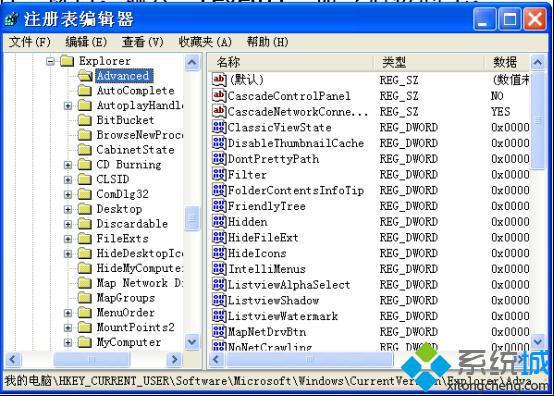
3、在右侧面板中右键新建一个DWORDS(32位)键值,重命名为DesktopLivePreviewHoverTime;
4、双击该键值,在弹出的对话框中修改为500-2000(单位毫秒),选择Base为“Decimal”(十进制)!
以上就是关于解决win7系统Aero Peek延迟现象的方法,有需要的朋友赶紧学起来吧,更多精彩内容欢迎来系统城和小编一起交流学习!
- monterey12.1正式版无法检测更新详情0次
- zui13更新计划详细介绍0次
- 优麒麟u盘安装详细教程0次
- 优麒麟和银河麒麟区别详细介绍0次
- monterey屏幕镜像使用教程0次
- monterey关闭sip教程0次
- 优麒麟操作系统详细评测0次
- monterey支持多设备互动吗详情0次
- 优麒麟中文设置教程0次
- monterey和bigsur区别详细介绍0次
周
月










